Os computadores são ferramentas incríveis para executar múltiplas tarefas, contudo, algumas vezes surge a necessidade de apagar um arquivo que se encontra em uso por outro aplicativo. Se você já se deparou com a mensagem de erro: “A ação não pode ser concluída porque o arquivo foi aberto em outro programa”, você chegou ao lugar certo para solucionar esse problema.
Este artigo apresenta várias abordagens para remover arquivos que estão sendo utilizados por outros programas no Windows.
Encerrando o Programa em Uso
Uma das soluções mais diretas para eliminar um arquivo que está aberto em outro programa é simplesmente encerrar o software que o está utilizando. Se o arquivo que você deseja excluir for um executável (“.exe”) de um aplicativo, tente fechar o programa primeiro e tente apagar o arquivo novamente.
Outra ação que pode ajudar é reiniciar o seu computador, o que forçará o encerramento de todos os programas em execução. Alternativamente, você pode tentar fechar manualmente os aplicativos que possam estar usando o arquivo que deseja excluir. Por exemplo, se você está tentando remover um vídeo, verifique se o reprodutor de vídeo está fechado.
Siga estes passos para descobrir como identificar e fechar o programa em execução:
- Na barra de pesquisa do Windows, procure por “Executar”.
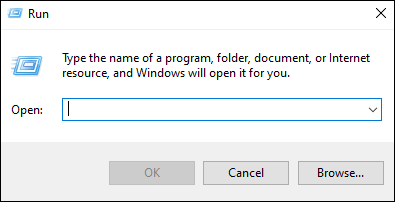
- Na janela “Executar”, digite: `resmon.exe`
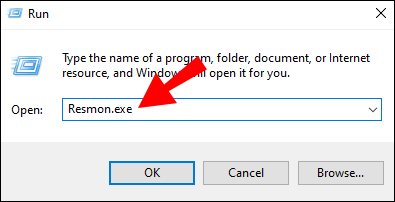
- Abra a aba “CPU” (Unidade Central de Processamento), localizada no canto superior esquerdo, e selecione os processos que deseja analisar.
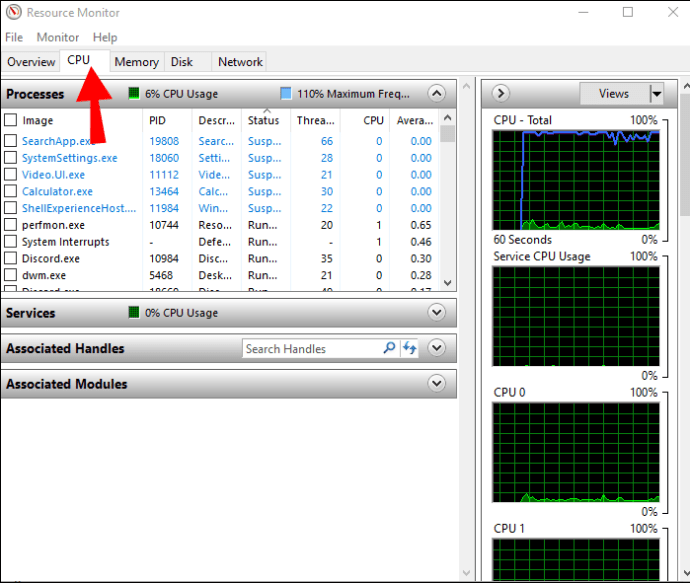
- Expanda a opção “Handles Associados” clicando na seta localizada no canto direito.
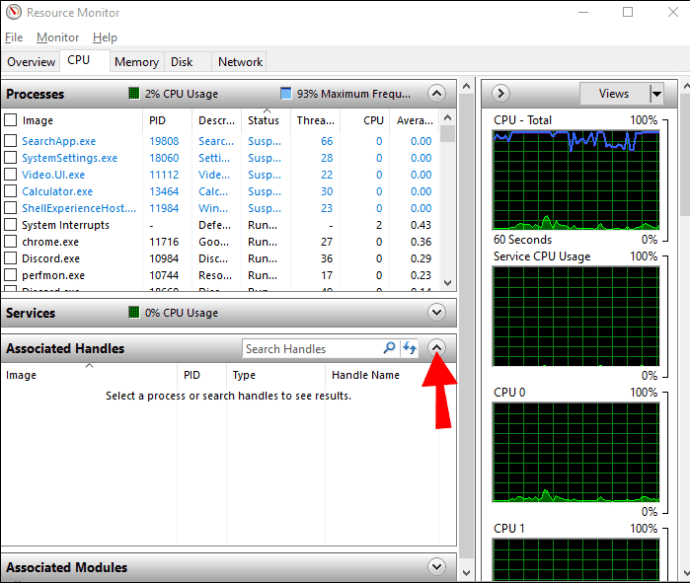
- Localize o arquivo que você deseja excluir e encerre o processo associado a ele.
Esvaziando a Lixeira
Se o problema persistir, uma ação que pode auxiliar na solução é esvaziar a lixeira do seu computador.
Para esvaziar a lixeira, siga estas instruções:
- Clique com o botão direito do mouse sobre o ícone da “Lixeira”.
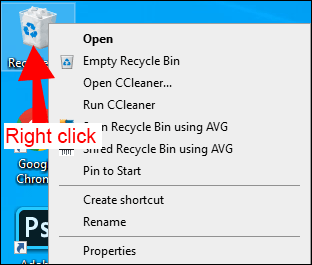
- Selecione a opção “Esvaziar Lixeira”.
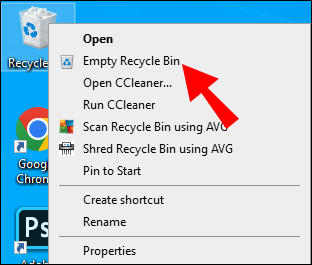
- Tente apagar o arquivo novamente.
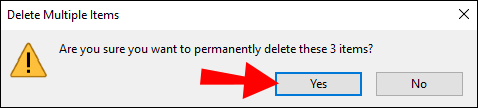
Reiniciando o Windows Explorer
Ocasionalmente, os arquivos podem ficar bloqueados. Reiniciar o Windows Explorer pode oferecer uma solução temporária. Após encerrar o processo do Explorador de Arquivos, tente excluir o arquivo desejado novamente.
Se você deseja experimentar esta alternativa, siga os passos abaixo:
- Abra o Gerenciador de Tarefas através da barra de pesquisa ou pressionando o atalho “Ctrl + Alt + Delete”.
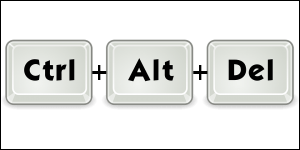
- Na aba “Processos”, localize “Windows Explorer” e clique no botão “Reiniciar”, localizado no canto inferior direito.
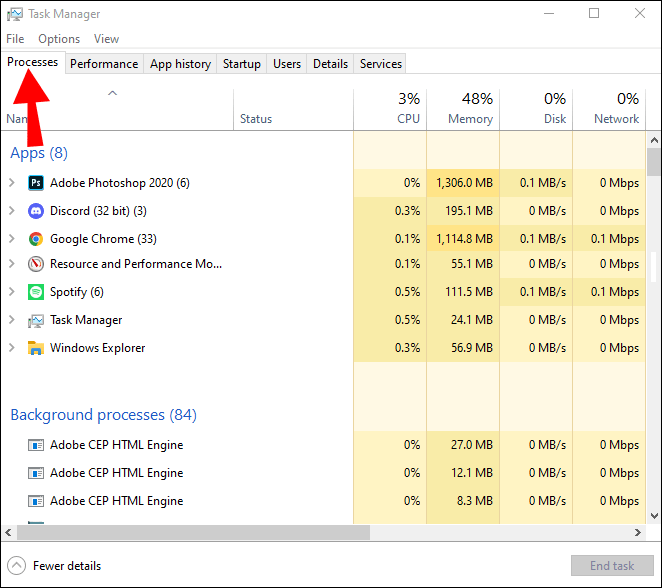
- Reabra o Gerenciador de Tarefas e acesse a aba “Detalhes”, no canto superior direito.
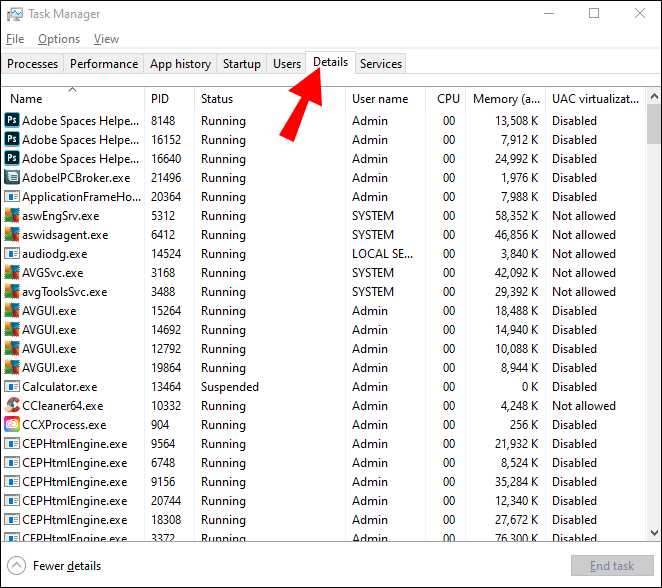
- Localize o arquivo “explorer.exe”, selecione-o e clique no botão “Finalizar tarefa”.
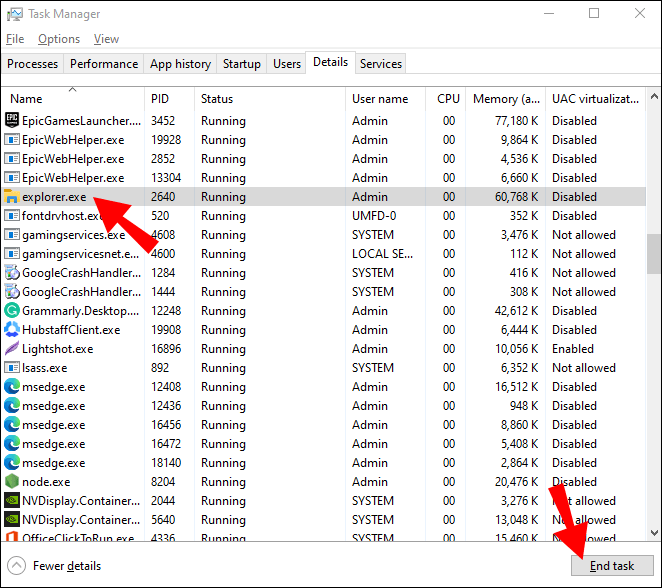
- Vá para “Arquivo” e selecione a opção “Executar nova tarefa”.
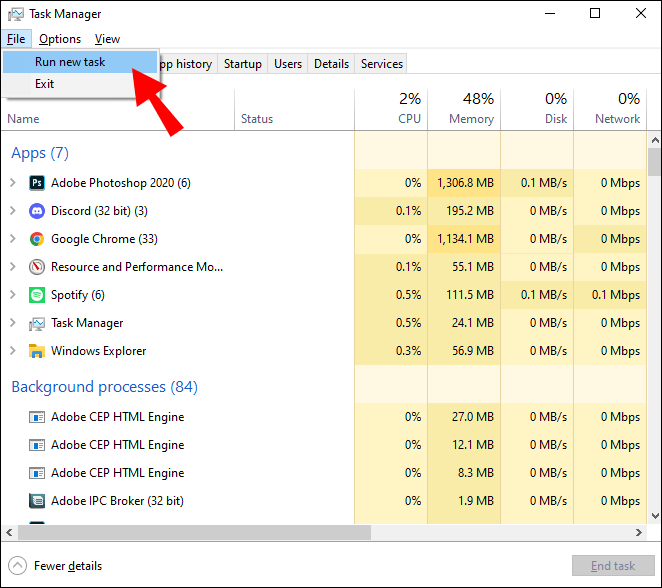
- Digite “explorer” e pressione “Enter”.
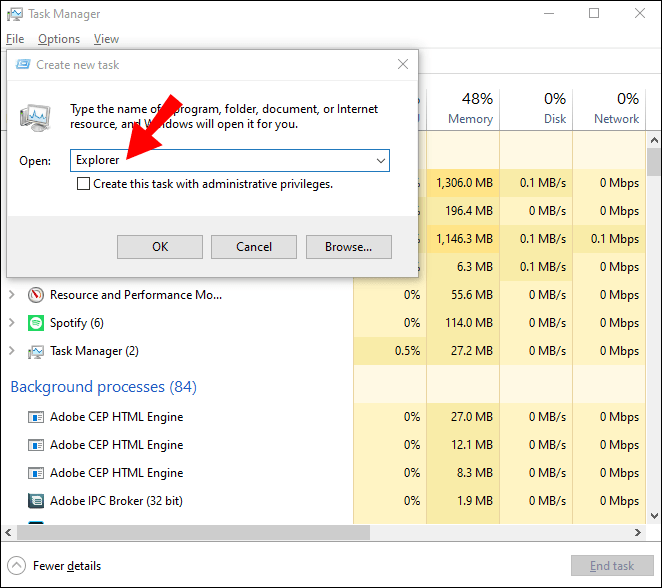
- Clique no botão “OK”.
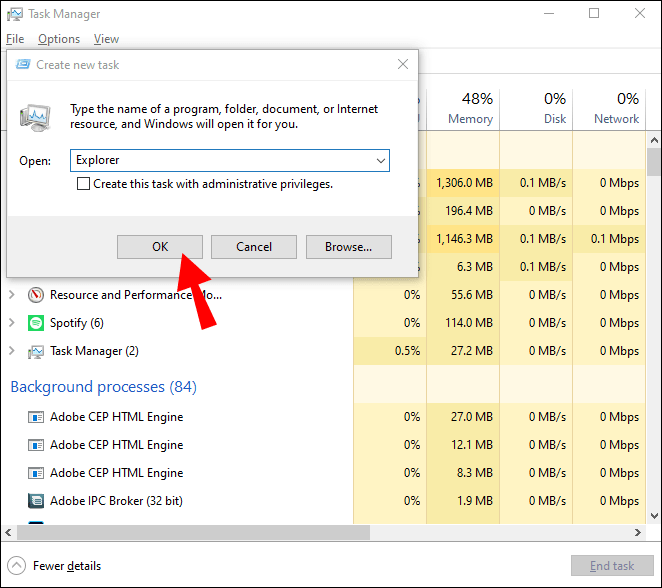
Desativando a Pesquisa do Windows
Se o serviço “Windows Search” estiver causando o problema, desativá-lo completamente pode ser a solução. No entanto, se você utiliza esse recurso com frequência, pode ser melhor tentar as próximas alternativas.
- Na barra de pesquisa, digite “Opções de indexação” e abra a ferramenta.
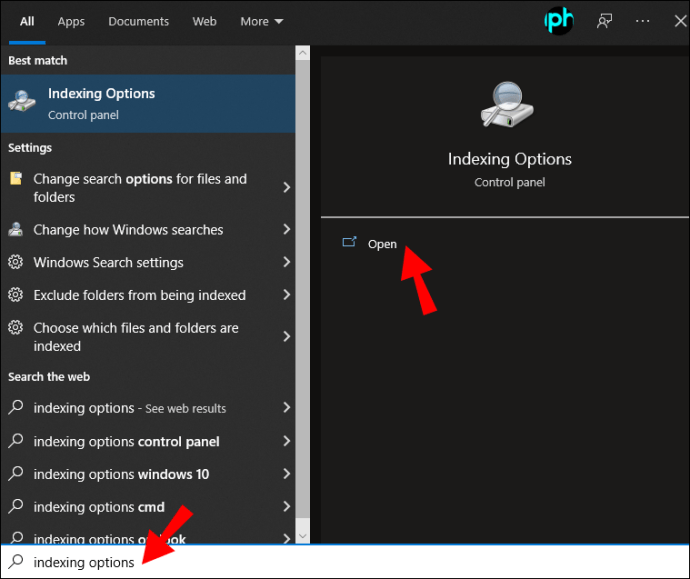
- Clique na opção “Modificar”.
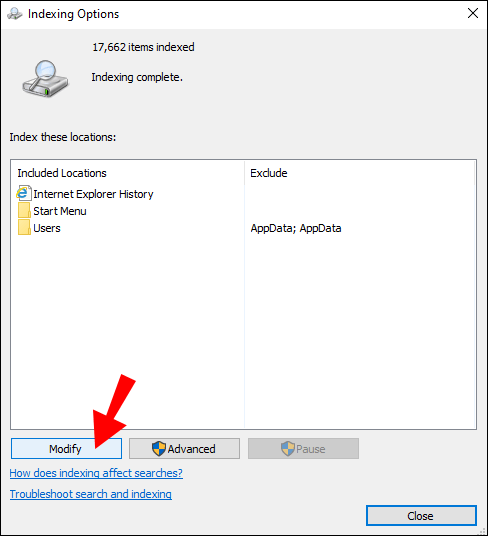
- Desative os locais de indexação desmarcando todas as caixas e clique em “OK” para salvar as mudanças.
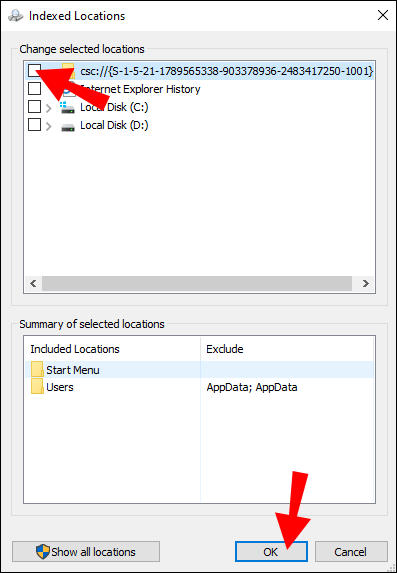
- Abra o aplicativo “Serviços”, localize “Pesquisa do Windows” na lista e clique duas vezes sobre ele.
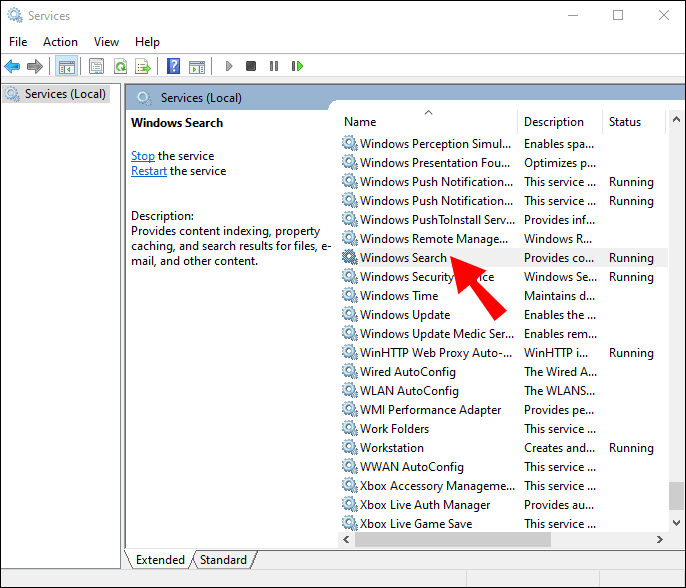
- Defina o “Tipo de inicialização” para “Desativado”.
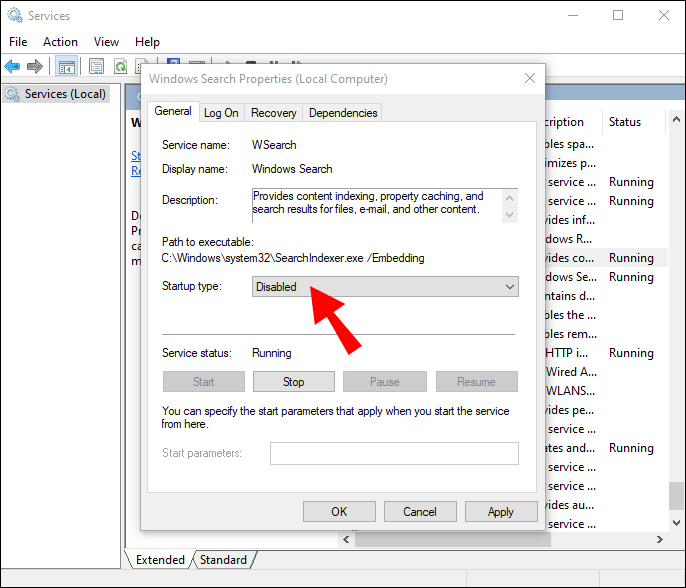
- Clique no botão “Parar” para interromper o serviço.
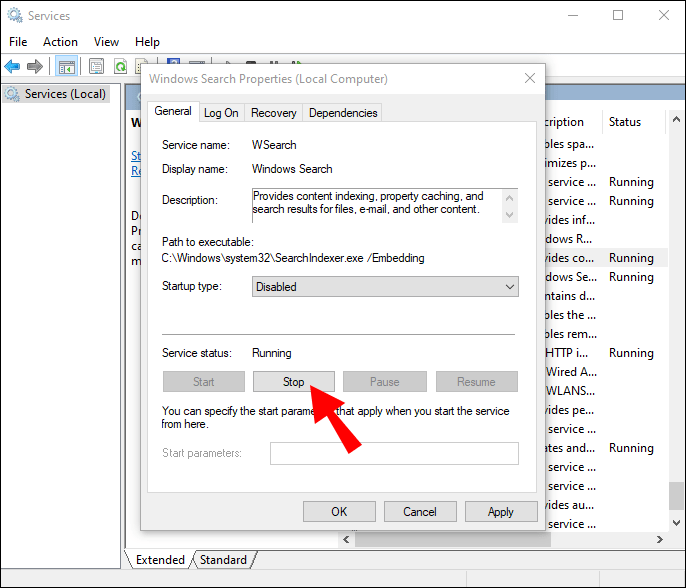
- Clique em “Aplicar” e “OK” para confirmar as alterações.
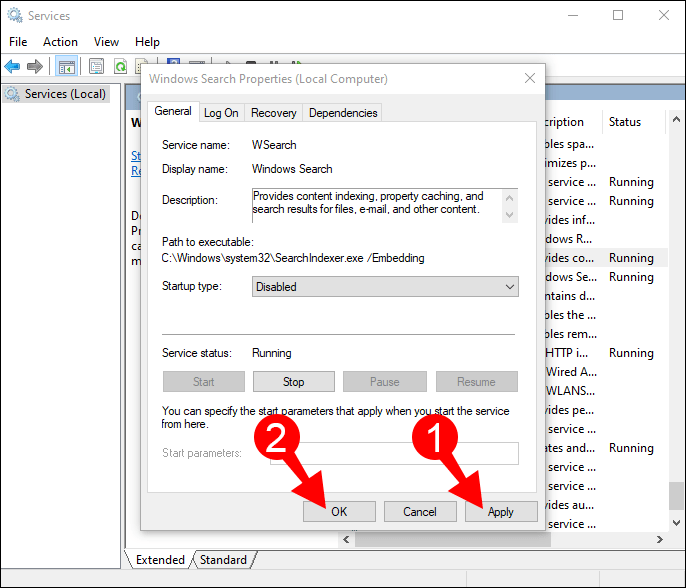
Utilizando a Opção “Otimizar”
Para corrigir o erro que ocorre ao tentar remover um arquivo, você pode tentar utilizar a opção “Otimizar”. Siga os passos a seguir:
- Abra o diretório onde o arquivo se encontra.
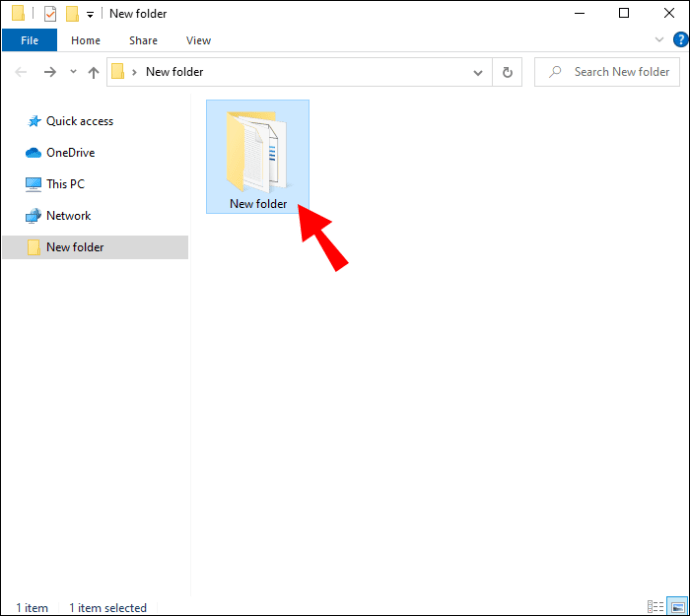
- Clique com o botão direito do mouse em um espaço vazio na janela e escolha a opção “Propriedades”.
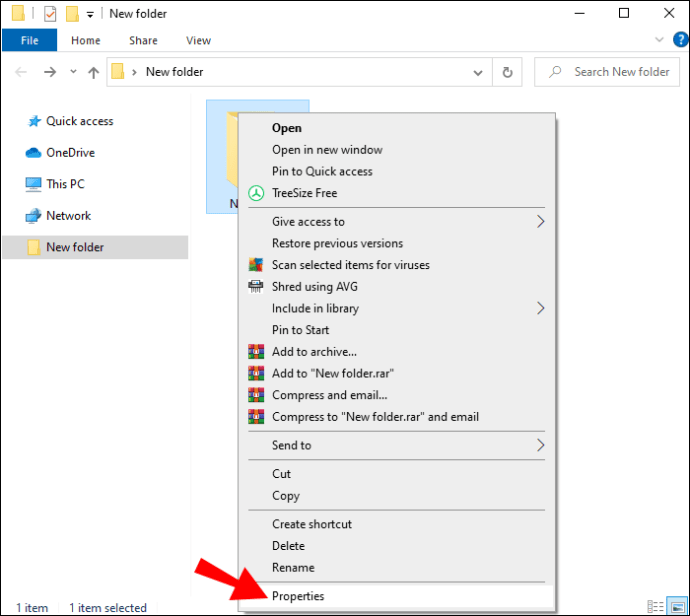
- Acesse a aba “Personalizar” e selecione a opção “Otimizar esta pasta”.
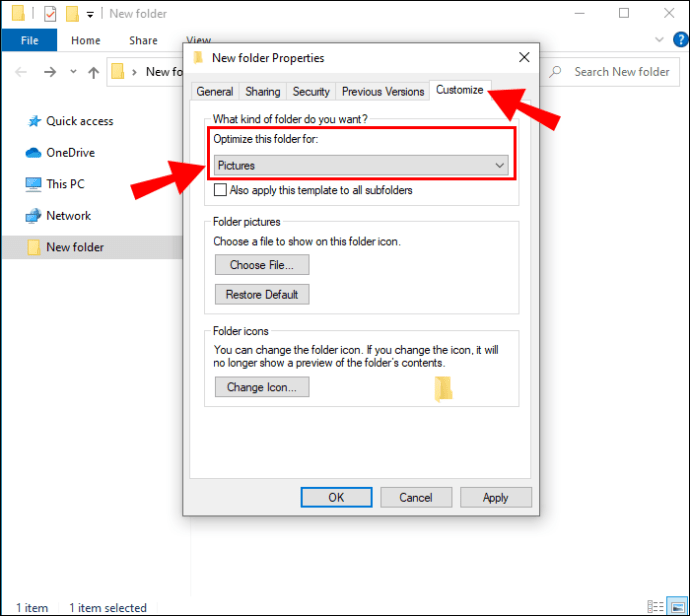
- Marque a caixa: “Aplicar este modelo também a todas as subpastas”.
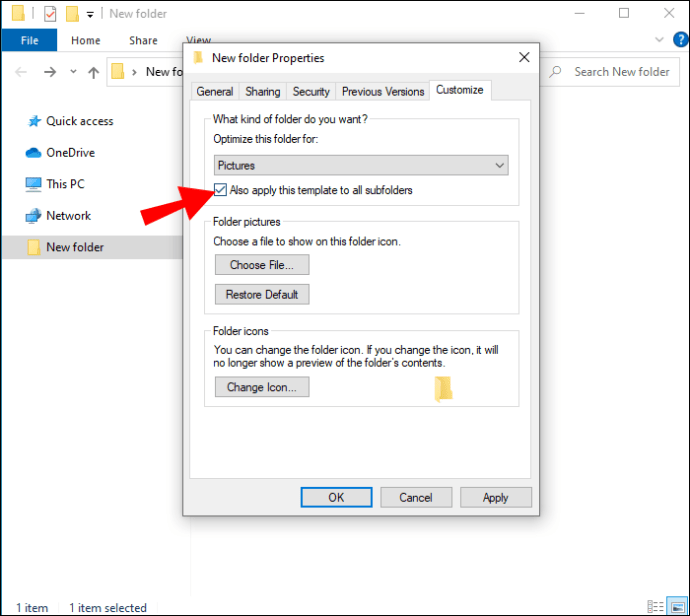
- Clique em “OK” e “Aplicar” para confirmar as alterações.
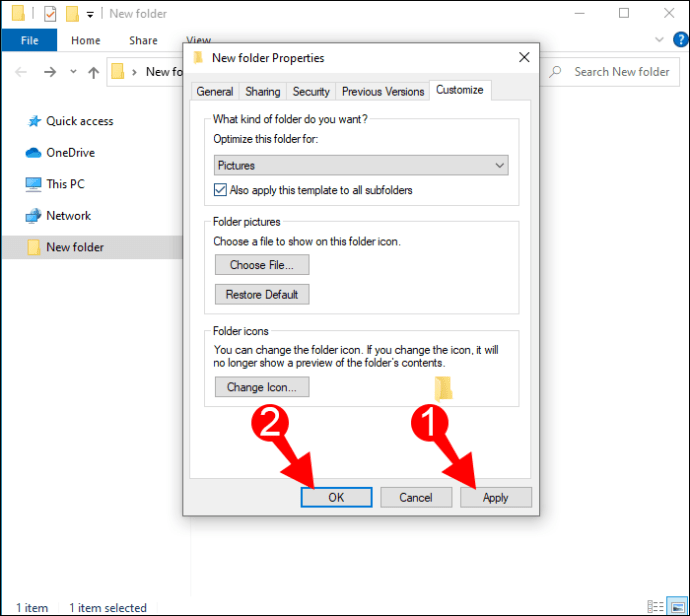
Verificando Programas em Segundo Plano
Alguns programas podem permanecer em execução em segundo plano, mesmo após você tê-los fechado, devido a configurações ou tarefas em andamento. Para verificar se o programa que você deseja excluir está rodando em segundo plano, siga estas etapas:
- Abra o “Gerenciador de Tarefas” através da barra de pesquisa ou usando o atalho “Ctrl + Alt + Delete”.
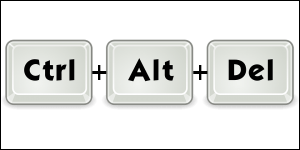
- Clique na opção “Detalhes”, no canto inferior esquerdo.
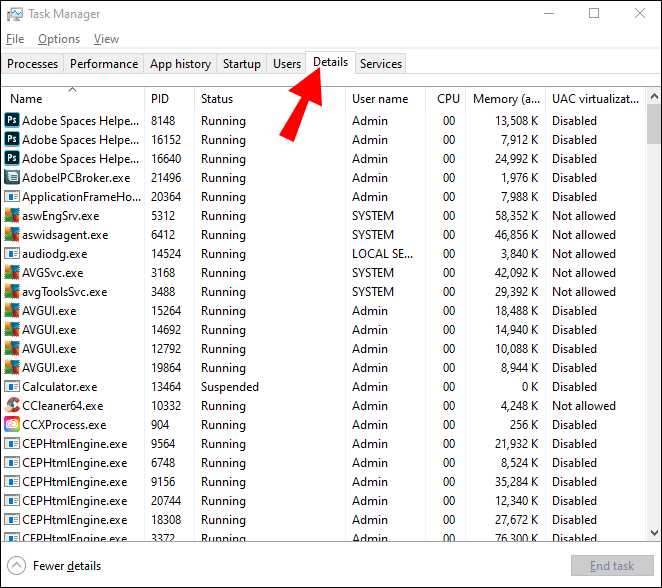
- Localize o programa que deseja excluir na aba “Processos”.
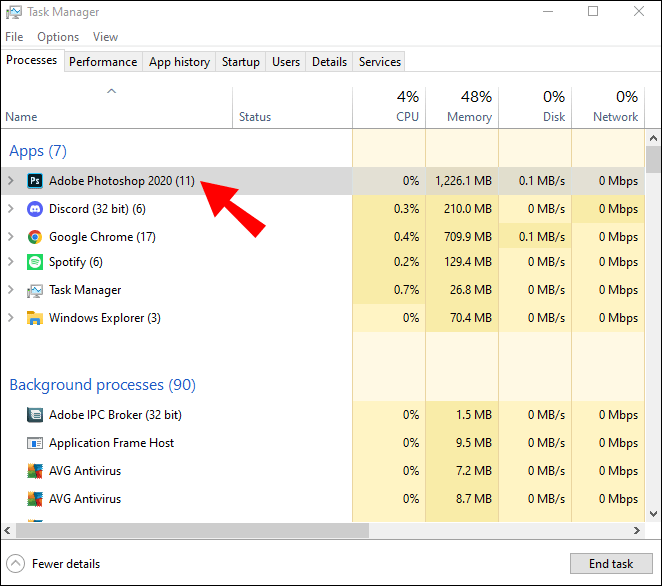
- Clique sobre o programa e selecione a opção “Finalizar tarefa”, no canto inferior direito.
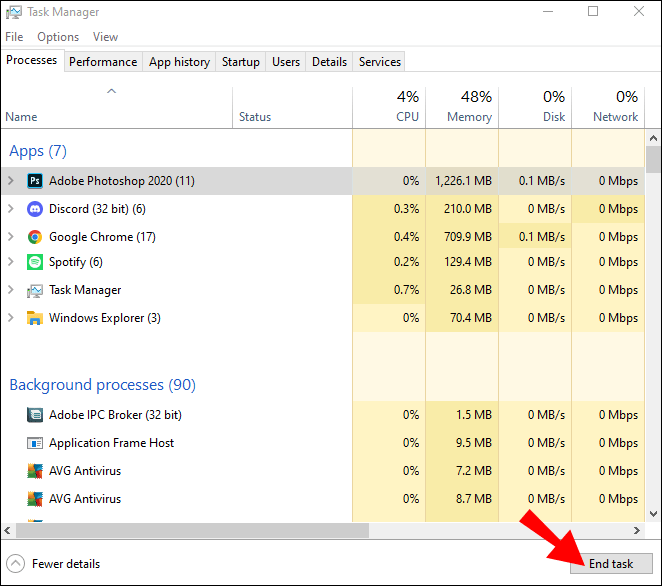
Após realizar esses passos, você deverá ser capaz de excluir o arquivo.
Forçando a Exclusão com o Unlocker
Se você não consegue identificar qual programa está utilizando o arquivo, experimente desbloqueá-lo usando o aplicativo Unlocker. Esta ferramenta impede que um programa acesse o arquivo, permitindo que você o exclua.
Siga estes passos simples:
- Baixe o Unlocker e siga as instruções para instalá-lo.
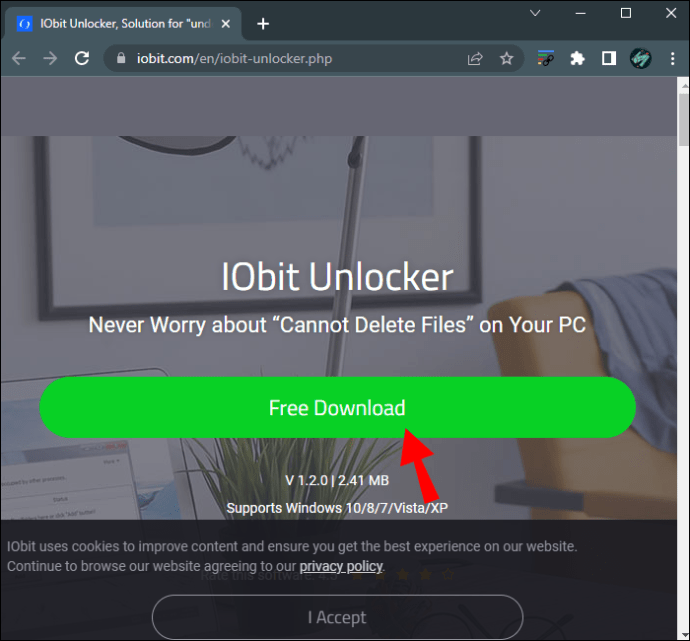
- Clique com o botão direito do mouse sobre o arquivo que deseja excluir.
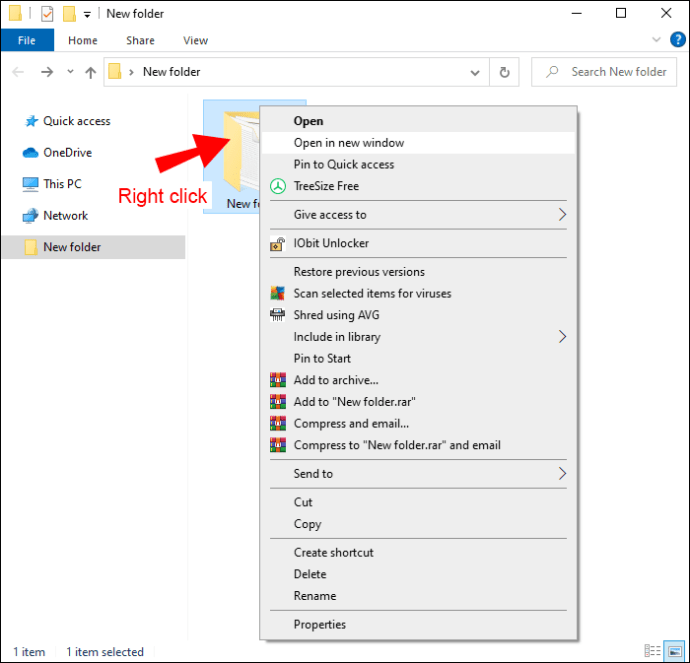
- Selecione a opção “IObit Unlocker” no menu.
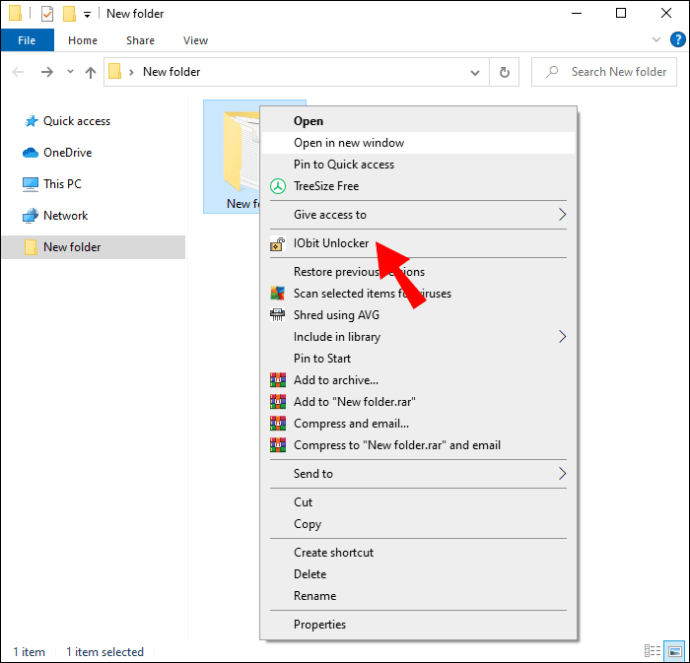
- Quando o “Controle de Conta de Usuário” solicitar permissão, clique em “Sim” para continuar.
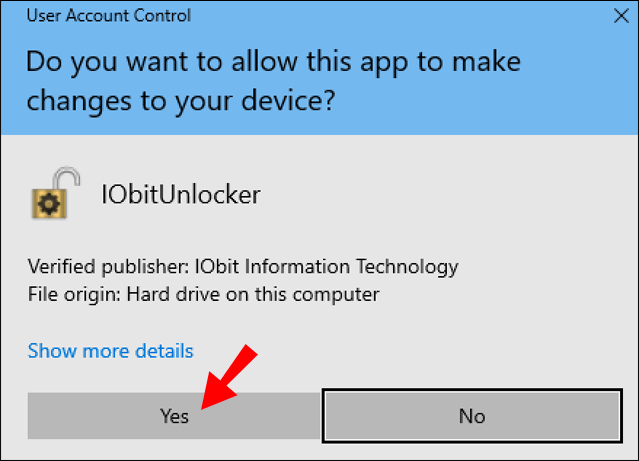
- Clique sobre o arquivo que você quer apagar e, em seguida, selecione a opção “Desbloquear”.
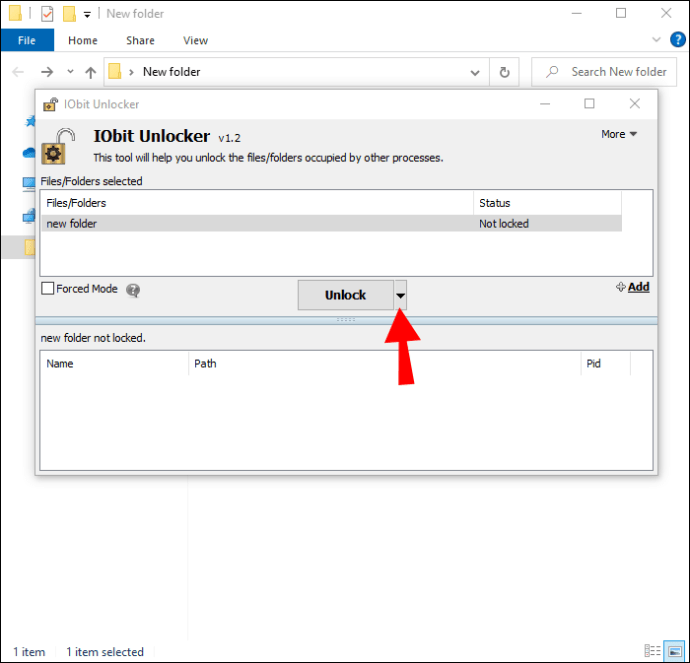
- No menu suspenso, clique na opção “Desbloquear e excluir”.
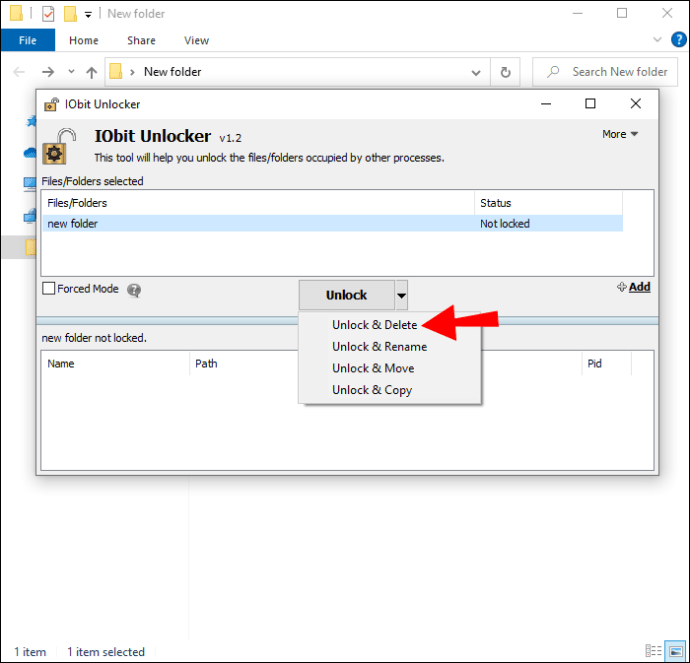
Se o arquivo ainda não for excluído, repita os passos de 1 a 4. Antes do quinto passo, marque a caixa ao lado da opção “Modo Forçado”.
Existe outra maneira de forçar a remoção dos arquivos sem utilizar o “Unlocker”. Veja como:
- Na barra de pesquisa do Windows, digite “Executar” e abra o aplicativo.
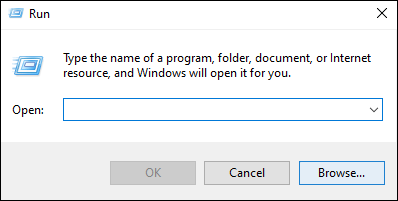
- No campo de texto, digite “cmd” e clique no botão “OK”.
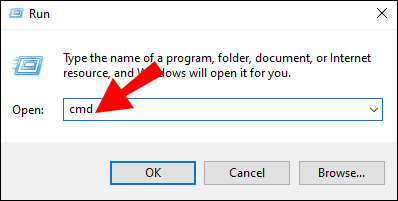
- Após abrir o painel de comando, digite: `del /f (insira o nome do arquivo que deseja excluir)`
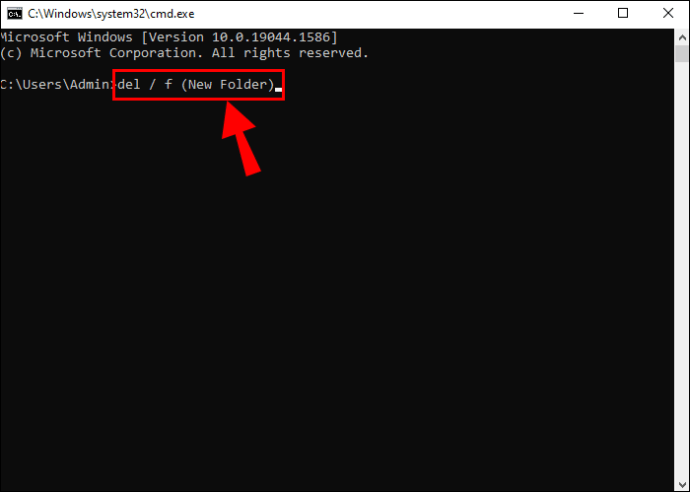
Utilizando a Limpeza de Disco
Em algumas situações, pode ser que a dificuldade em excluir um arquivo seja causada pelas miniaturas. Você pode corrigir essa questão removendo-as através da “Limpeza de Disco”.
Siga estes passos:
- Procure o aplicativo “Limpeza de Disco” na barra de pesquisa e execute-o.
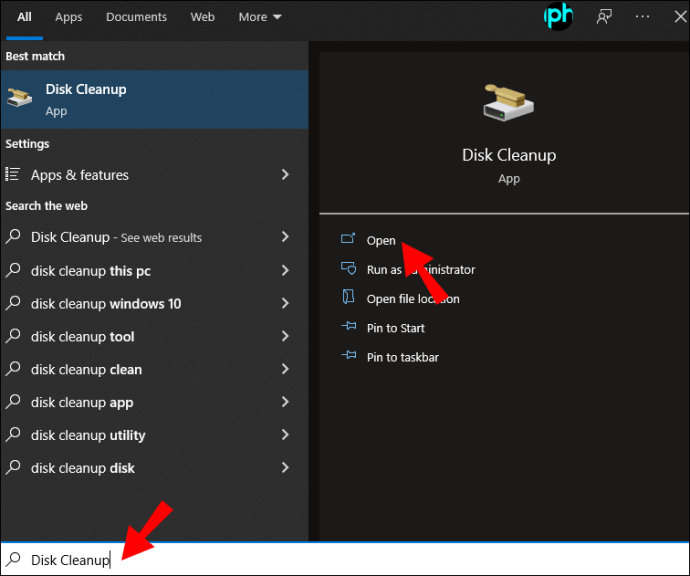
- Selecione a unidade do sistema e clique em “OK”. Seu computador iniciará a análise da unidade, o que pode levar alguns segundos.
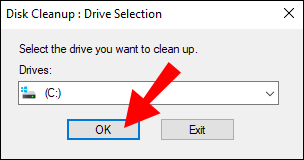
- Após a conclusão da análise, localize a opção “Miniaturas” dentro de “Arquivos a serem excluídos” e marque a caixa.
- Clique no botão “OK” e aguarde enquanto a “Limpeza de Disco” remove os arquivos selecionados.
Após esse processo, você deverá ser capaz de excluir o arquivo. Se o problema persistir, repita as ações.
Desativando o Painel de Visualização no Explorador de Arquivos
O painel de visualização no “Explorador de Arquivos” também pode causar esse erro ao tentar excluir arquivos. Desativá-lo pode resolver o problema.
- Abra o “Explorador de Arquivos”.
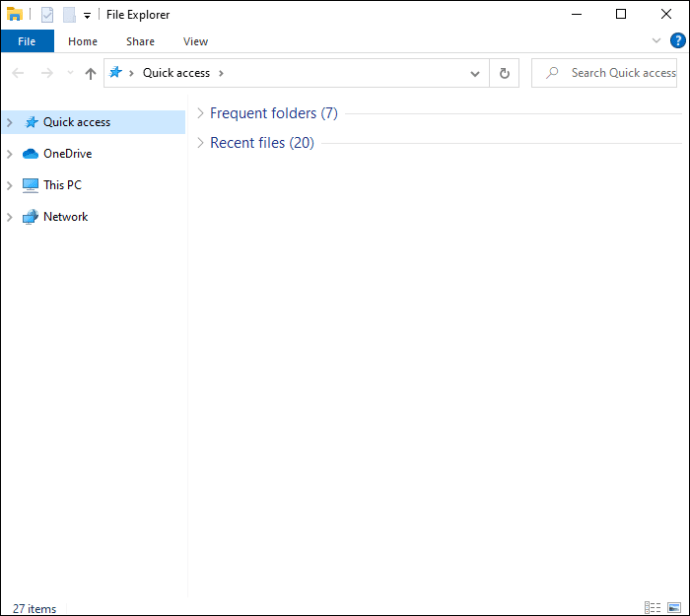
- Selecione a aba “Exibir”.
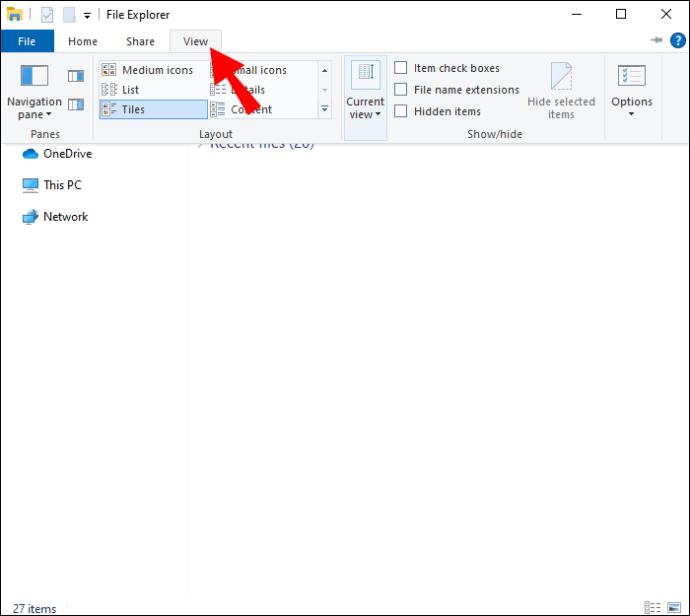
- Clique em “Painel de Visualização” para fechá-lo.
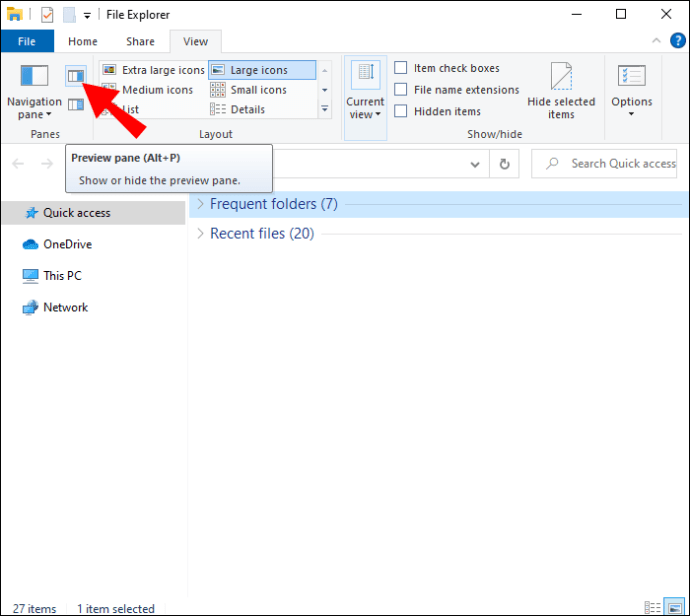
- Se o “Painel de Visualização” estiver selecionado (geralmente azul), clique novamente para desativá-lo.
Resolvendo o Erro e Removendo os Arquivos
Existem diversas maneiras de solucionar o problema de exclusão de arquivos quando o computador indica que estão em uso por outro programa. Infelizmente, não há uma solução única e imediata, mas cada alternativa apresentada é relativamente simples de executar. Agora, você possui um conjunto de soluções para utilizar caso se depare com essa mensagem de erro no futuro.
Você tem algum método preferido para remover arquivos quando essa mensagem de erro aparece? Compartilhe sua experiência na seção de comentários abaixo.